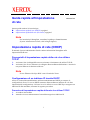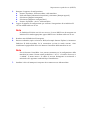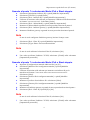1
Guida rapida all'impostazione
di rete
Questa guida contiene le istruzioni per:
Impostazione rapida di rete (DHCP) a pagina 1
Impostazione rapida della rete (IP statico) a pagina 3
Nota
Per istruzioni più dettagliate, consultare la guida per l'amministratore
(System Administration Guide, solo in lingua inglese).
Impostazione rapida di rete (DHCP)
Il manuale System Administration Guide contiene informazioni dettagliate sulle
impostazioni della rete.
Prerequisiti di impostazione rapida della rete che utilizza
TCP/IP
1. Assicurarsi che sia disponibile una rete esistente e funzionante che utilizzi TCP/IP.
2. Assicurarsi che il cavo Ethernet sia collegato alla macchina multifunzione e inserito in
una porta Ethernet in funzione sulla rete.
Nota
Il cavo Ethernet è del tipo RJ45 e non è fornito da Xerox.
Configurazione di un indirizzo IP tramite DHCP
All'avvio, la macchina multifunzione utilizza automaticamente DHCP per ottenere le
configurazioni di rete. Un server DHCP trasmette alla macchina un indirizzo IP e le altre
impostazioni di configurazione. Nel caso in cui si utilizzi un server DHCP per assegnare un
indirizzo IP alla macchina, effettuare la seguente procedura.
Procedura di impostazione rapida della rete che utilizza TCP/IP
1. Accendere la macchina.
2. Attendere circa un minuto mentre la macchina negozia un indirizzo IP.
XE3023IT0-2

Impostazione rapida di rete (DHCP)
2
3. Stampare il rapporto di configurazione:
a. Premere il pulsante <Stato macchina> sulla macchina.
b. Nella schermata [Informazioni macchina], selezionare [Stampa rapporti].
c. Selezionare [Rapporti stampante].
d. Selezionare [Rapporto configurazione].
e. Premere il pulsante <Avvio> sulla macchina.
4. Leggere il rapporto di configurazione per verificare l'assegnazione di un indirizzo IP
e la sua validità sulla rete in uso.
Nota
Se l'indirizzo IP inizia con 169.xxx.xxx.xxx, il server DHCP non ha assegnato un
indirizzo IP in modo appropriato oppure DHCP non è abilitato sulla rete in uso.
5. Prendere nota dell'indirizzo IP assegnato.
6. Da una workstation, aprire un browser Web (ad esempio Internet Explorer) e immettere
l'indirizzo IP della macchina. Se la connessione avviene in modo corretto, viene
visualizzata la pagina Web di Servizi Internet CentreWare della macchina in uso.
Nota
Servizi Internet CentreWare è un potente strumento per la configurazione della
macchina in remoto. Il nome utente predefinito è “11111” e il codice di accesso è
“x-admin”. Il nome utente e il codice di accesso distinguono tra maiuscole e
minuscole ed è opportuno cambiarli dopo l'installazione.
7. Installare i driver di stampa sui computer che avranno accesso alla macchina.

Impostazione rapida della rete (IP statico)
3
Impostazione rapida della rete (IP statico)
Prerequisiti di impostazione manuale della rete con indirizzo
IP statico
Nota
All'avvio, il dispositivo multifunzione WorkCentre utilizza automaticamente DHCP per
ottenere le configurazioni di rete, per cui è necessario disattivare DHCP sul dispositivo
immettendo manualmente l'indirizzo IP statico.
Prima di eseguire l'installazione, prendere nota delle seguenti informazioni da utilizzare
durante la configurazione:
Nota
Per ottenere le informazioni necessarie, rivolgersi all'amministratore di sistema.
Procedura di impostazione manuale della rete con indirizzo IP
statico
1. Accendere la macchina.
2. Premere il pulsante <Accesso> sul pannello comandi e digitare l'ID di accesso
dell'amministratore di sistema per entrare in modo amministratore.
Nota
A seconda della configurazione della macchina, potrebbe essere richiesto anche il
codice di accesso.
3. Premere il pulsante <Stato macchina> sul pannello comandi e selezionare la scheda
[Strumenti] visualizzata sullo schermo.
4. Selezionare [Impostazioni di sistema] nel menu sul lato sinistro dello schermo.
5. Selezionare [Configurazione di rete e connettività] nel menu [Gruppi].
6. Selezionare [Impostazioni protocollo] nel menu [Funzioni].
7. In [TCP/IP - Modo IP], selezionare [Modo IPv4], [Modo IPv6] o [Stack doppio].
Indirizzo TCP/IP:
Indirizzo gateway:
Subnet Mask (per IPv4) /
Prefisso (per IPv6):
Indirizzo server DNS:

Impostazione rapida della rete (IP statico)
4
Quando al punto 7 è selezionato Modo IPv4 o Stack doppio.
a. Selezionare [Risoluzione indirizzo IP] e quindi [Modifica impostazioni].
b. Selezionare [STATICO] e quindi [Salva].
c. Selezionare [IPv4 - Indirizzo IP] e quindi [Modifica impostazioni].
d. Utilizzare il tastierino sullo schermo per immettere l'indirizzo IP della macchina
in formato "xxx.xxx.xxx.xxx". Selezionare [Salva].
e. Selezionare [IPv4 - Subnet Mask] e quindi [Modifica impostazioni].
f. Immettere la Subnet Mask seguendo la stessa procedura descritta al punto d.
g. Selezionare [IPv4 - Indirizzo gateway] e quindi [Modifica impostazioni].
h. Immettere l'Indirizzo gateway seguendo la stessa procedura descritta al punto d.
Nota
Se non si vuole configurare l'indirizzo gateway, lasciare il campo vuoto.
i. Selezionare [IPv4 - Filtro IP] e quindi [Modifica impostazioni].
j. Selezionare [Sì] per filtrare l'accesso alla macchina.
Nota
Se non si vuole utilizzare la funzione Filtro IP, selezionare [No].
k. Una volta specificato l'indirizzo TCP/IP, selezionare [Chiudi] nella schermata
[Impostazioni protocollo].
Quando al punto 7 è selezionato Modo IPv6 o Stack doppio.
a. Impostare [Configurazione manuale indirizzo IPv6] su [Sì].
b. Selezionare [Indirizzo IPv6 configurato manualm.] e quindi [Modifica
impostazioni].
c. Utilizzare il tastierino sullo schermo per immettere un indirizzo IP per la
macchina nel formato "xxxx:xxxx:xxxx:xxxx:xxxx:xxxx:xxxx:xxxx".
Selezionare [Salva].
d. Selezionare [Prefisso IPv6 configurato manualm.] e quindi [Modifica
impostazioni].
e. Immettere il prefisso di un indirizzo IP e selezionare [Salva].
f. Selezionare [Gateway IPv6 configurato manualm.] e quindi [Modifica
impostazioni].
g. Immettere un Indirizzo gateway seguendo la stessa procedura descritta al punto c.
h. Selezionare [IPv6 - Filtro IP] e quindi [Sì] o [No].
Nota
Se non si vuole utilizzare la funzione Filtro IP, selezionare [No].
i. Una volta specificato l'indirizzo TCP/IP, selezionare [Chiudi] nella schermata
[Impostazioni protocollo].
-
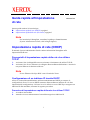 1
1
-
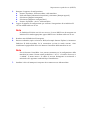 2
2
-
 3
3
-
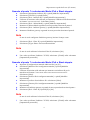 4
4